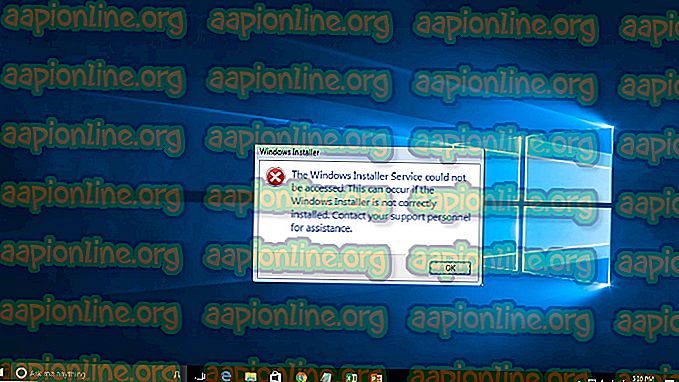Исправлено: Call of Duty WW2 код ошибки 4128
Игры Call of Duty - одна из самых популярных шутеров от первого лица всех времен и, возможно, самая популярная среди всех видеоигр. Однако с самого начала за франшизой последовал ряд проблем, и поэтому мы имеем код ошибки Call of Duty WW2 4128.

Эта проблема иногда связана с проблемами сервера в игре, и единственное, что вы можете сделать, - это просто подождать, пока они решат проблему. В противном случае, если вы увидите, что серверы работают, проверив по этой ссылке, вы можете выполнить шаги, которые мы подготовили для решения проблемы!
Что вызывает Call of Duty WW2 код ошибки 4128?
Эта ошибка иногда вызвана неправильными настройками подключения к Интернету либо на вашем Xbox One, либо на PlayStation 4. Это можно исправить только путем жесткого сброса настроек консоли или очистки MAC-адреса на вашем Xbox.
Если вы геймер ПК, виновником проблемы может быть старый драйвер видеокарты, поэтому мы рекомендуем вам установить последнюю версию с веб-сайта производителя.
Решение 1: полная перезагрузка консоли (для пользователей PlayStation 4 и Xbox One)
Жесткий сброс вашей консоли, вероятно, лучшее, что вы можете сделать, когда игра начинает отображать онлайн-проблемы во время игры. Это видно из того факта, что многим пользователям удалось решить именно эту проблему на своих консолях, просто выполнив ряд шагов, которые мы предоставили ниже!
Xbox One:
- Нажмите и удерживайте кнопку питания в передней части консоли Xbox, пока она полностью не отключится.
- Отключите вилку от задней панели Xbox. Нажмите и удерживайте кнопку питания на Xbox несколько раз, чтобы убедиться, что нет оставшегося питания, и это фактически очистит кэш и истощит Xbox от любого тока.

- Подключите блок питания обратно и подождите, пока индикатор, расположенный на блоке питания, изменит свой цвет с белого на оранжевый.
- Снова включите Xbox, как обычно, и проверьте, появляется ли по-прежнему код ошибки Call of Duty WW2 4128 при запуске игры.
Альтернатива для Xbox One:
- Перейдите к настройкам Xbox One на главном экране и нажмите «Сеть»> «Дополнительные настройки».
- Прокрутите вниз до параметра «Альтернативный Mac-адрес» и выберите параметр «Очистить», который появится.

- Вам будет предложено подтвердить выбор, так как ваша консоль будет перезапущена. Ответьте Да, и ваш кеш теперь должен быть очищен. Запустите игру после перезапуска консоли и проверьте, не появляется ли по-прежнему код ошибки Call of Duty WW2 4128.
PlayStation 4:
- Полностью выключите PlayStation 4, удерживая кнопку питания.
- Когда консоль полностью выключится, отсоедините шнур питания от задней части консоли.
- Прежде чем подключить шнур питания к PS4 и включить его, как обычно, дайте консоли отсоединиться в течение как минимум пары минут.
Решение 2. Обновите графический драйвер (для пользователей ПК)
Если вы играете в CoD WW2 на настольном компьютере или ноутбуке, вы можете обновить драйвер видеокарты в диспетчере устройств, поскольку это может помочь вам немедленно решить вашу проблему. Проблемы с видеоиграми почти исключительно могут быть решены путем настройки различных настроек драйверов, но лучше всего их обновить!
- Нажмите кнопку меню «Пуск» в левой нижней части экрана, введите «Диспетчер устройств» и щелкните его запись в списке результатов в верхней части. Вы также можете использовать комбинацию Windows Key + R, одновременно нажав обе эти клавиши, чтобы открыть диалоговое окно «Выполнить». Введите «devmgmt.msc» в поле и нажмите «ОК».
Обновление драйвера:
- Разверните раздел «Адаптеры дисплея» в диспетчере устройств, щелкните правой кнопкой мыши драйвер видеокарты и выберите параметр «Удалить устройство».

- Подтвердите любые диалоговые окна с подсказками, которые могут попросить вас подтвердить свой выбор и завершить процесс.
- Найдите драйвер вашей видеокарты на сайте производителя карты и следуйте инструкциям, которые должны быть прямо на сайте. Сохраните установочный файл на своем компьютере и запустите его оттуда. Ваш компьютер может перезагрузиться несколько раз во время процесса.
Откат драйвера:
- Щелкните правой кнопкой мыши адаптер видеокарты, который хотите удалить, и выберите «Свойства». После открытия окна «Свойства» перейдите на вкладку «Драйвер» и проверьте наличие кнопки «Откатить драйвер» ниже.

- Если опция серого цвета, это означает, что устройство не обновлялось в последние пару дней, и у него нет резервных файлов, помнящих старый драйвер. Это также означает, что недавнее обновление драйвера, вероятно, не является причиной этой проблемы.
- Если есть возможность щелкнуть, нажмите на нее и следуйте инструкциям на экране, чтобы вернуться к предыдущей сборке драйвера. Перезагрузите компьютер и проверьте, возникает ли проблема при воспроизведении Call of Duty WW2.
Примечание . Если вы являетесь пользователем Windows 10, последние версии драйверов часто устанавливаются вместе с другими обновлениями Windows, поэтому убедитесь, что ваша операционная система Windows 10 обновлена. Центр обновления Windows запускается автоматически в Windows 10, но вы можете проверить наличие новых обновлений, следуя приведенным ниже инструкциям.
- Используйте комбинацию клавиш Windows Key + I, чтобы открыть Настройки на ПК с Windows. Кроме того, вы можете выполнить поиск «Настройки» с помощью панели поиска, расположенной на панели задач, или щелкнуть значок шестеренки над кнопкой меню «Пуск».

- Найдите и откройте подпункт «Обновление и безопасность» в приложении «Настройки».
- Оставайтесь на вкладке «Центр обновления Windows» и нажмите кнопку «Проверить наличие обновлений» в разделе «Состояние обновления», чтобы проверить, доступна ли новая версия Windows.

- Если он есть, Windows должна немедленно начать процесс загрузки, а обновление должно быть установлено при следующем перезапуске.